momiji のSNS設定
投稿、固定ページ内のSNSシェアボタンの表示を設定します。SNSシェアボタンを設置する事で簡単に外部のソーシャルメディアでも記事を共有する事が可能となり新たな検索エンジン以外からの新たなアクセスを得る事に繋がります。またツイッター、facebook、Google+に関してはOGPを個別に設定する事が出来、見栄えの良い形式で共有する事が可能となっています。
表示の有無、ボタンのタイプ、表示位置、種類が設定出来ます。またツイッター、facebook、Google+のOGPの設定も簡単に行う事が出来ます。
シェアボタンの表示形式タブの設定
管理画面から「MOMIJI設定」-「共通設定」をクリックし、「表示形式」タブをクリックします。
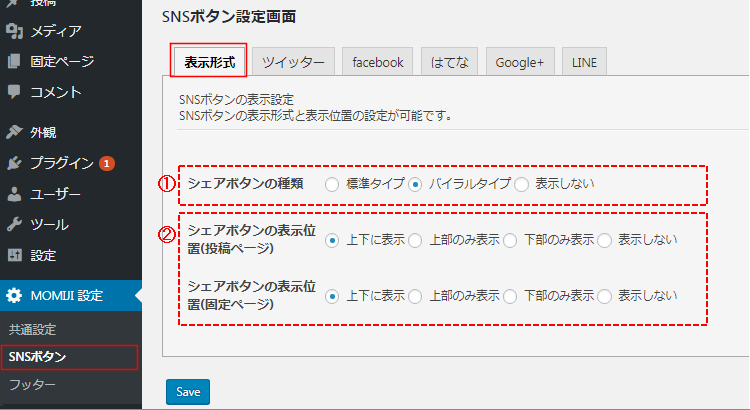
①シェアボタンの種類
好きな表示タイプを設定可能です。
標準タイプ
![]()
バイラルタイプ

②シェアボタン表示位置の設定 (投稿・固定ページ)
投稿ページ、固定ページでの表示位置と非表示の設定が可能です。
・上下に表示
・上部のみに表示
・下部のみに表示
・表示しない
ツイッタータブの設定
ツイッターボタンの有効にする(表示/非表示)の設定が可能です。
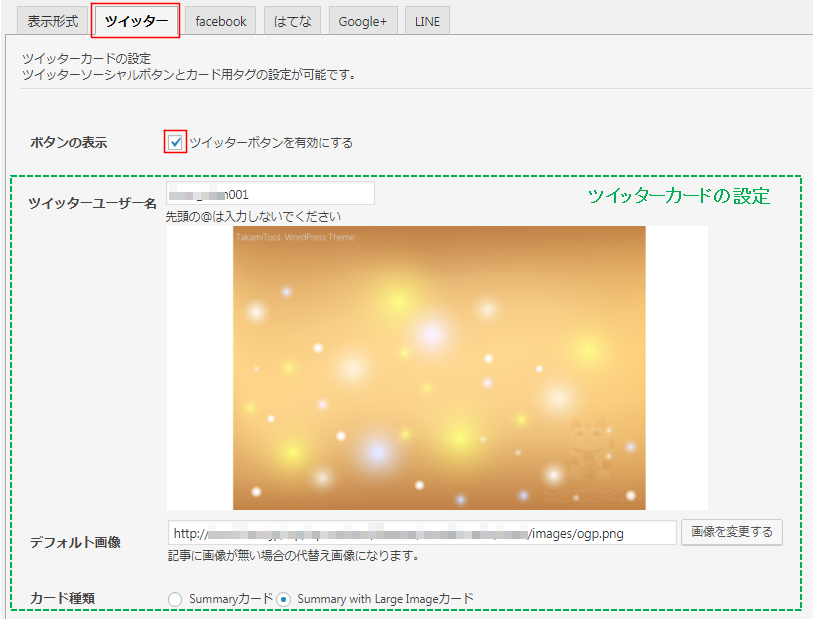
【ポイント】
通常シェアボタンでシェアした場合にはURLがそのまま表示されますが「ツイッターカード」設定をツイッター側で行っておけば、画像を含めて判りやすい表示になり、シェアされた先からのアクセス増が期待できます。
詳しくは「【補足1】WPとツイッターの連携設定について.pdf」を参考に設定してください。
facebookタブの設定
facebookボタンの有効にする(表示/非表示)の設定が可能です。
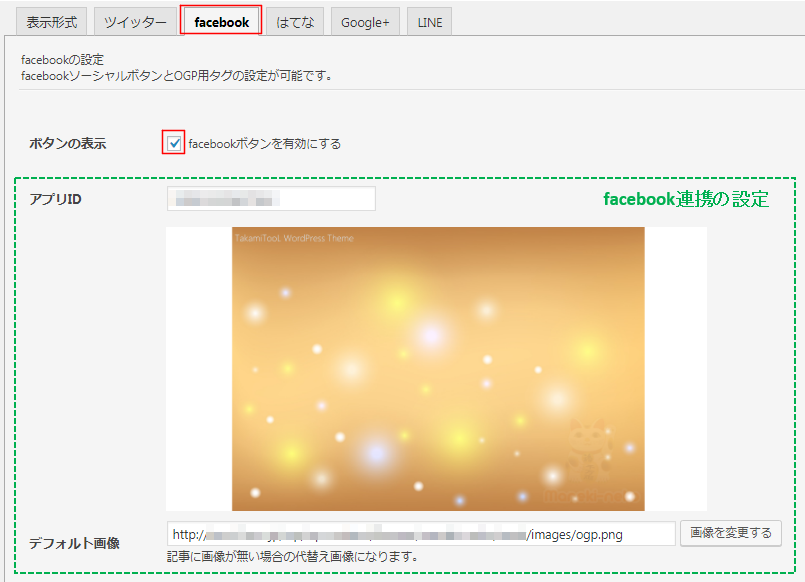
【ポイント】
通常シェアボタンでシェアした場合にはURLがそのまま表示されますが「facebookアプリ」の設定をfacebook側で行っておけば、画像を含めて判りやすい表示になり、シェアされた先からのアクセス増が期待できます。
詳しくは「【補足2】WPとfacebookの連携設定について.pdf」を参考に設定してください。
はてなタブの設定
はてなボタンの有効にする(表示/非表示)の設定が可能です。
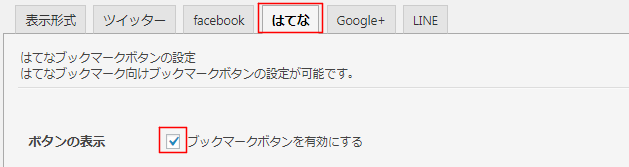
google+タブの設定
google+ボタンの有効にする(表示/非表示)の設定が可能です。

※シェアされた記事に画像が無い場合のデフォルト画像が任意に設定が可能です。
LINEタブの設定
LINEボタンの有効にする(表示/非表示)の設定が可能です。
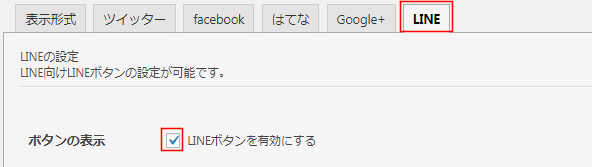
【共通】設定が完了したら「save」ボタンをクリックして保存してください。
